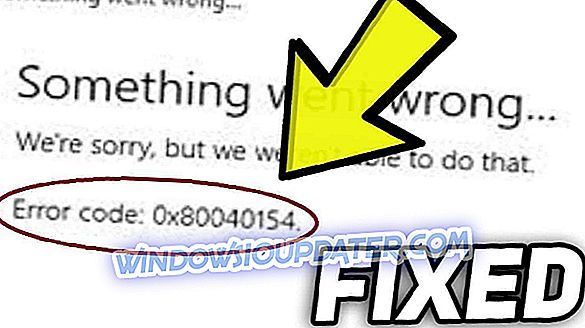Jak zatrzymać znikanie plików skopiowanych na dysk USB
- Wybierz opcję Pokaż ukryte pliki
- Odznacz opcję Ukryj chronione pliki systemu operacyjnego
- Napraw napęd USB za pomocą AutoRunExterminator
- Wyłącz AutoRun
- Odzyskaj utracone pliki na pamięci USB za pomocą oprogramowania do odzyskiwania plików
Nie jest to zupełnie niezwykły scenariusz dla plików skopiowanych na dyski USB, aby w tajemniczy sposób zniknąć. Użytkownicy stwierdzili na forach, że nie mogą znaleźć plików na dyskach USB, które na pewno skopiowali do nich. Jak więc tajemniczo znikną pliki na pamięci USB?
Brakujące pliki pamięci USB mogą często wynikać z infekcji wirusowych lub ustawień Eksploratora plików. W ten sposób można przywrócić brakujące pliki dysku USB w systemie Windows.
Kroki, aby przywrócić brakujące pliki dysku USB
Krok 1: Wybierz opcję Pokaż ukryte pliki
Eksplorator plików nie wyświetla wszystkich plików, gdy opcja Pokaż ukryte pliki nie jest zaznaczona. Dlatego może być konieczne wybranie ustawienia Pokaż ukryte pliki, aby ujawnić niewidoczne pliki na pamięci USB. Możesz wybrać tę opcję w następujący sposób.
- Otwórz Eksplorator plików, klikając ikonę folderu na pasku zadań Windows 10.
- Kliknij kartę Widok widoczną poniżej.
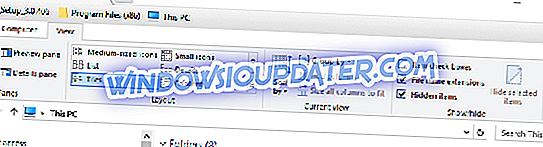
- Następnie naciśnij przycisk Opcje, aby otworzyć okno pokazane bezpośrednio poniżej.
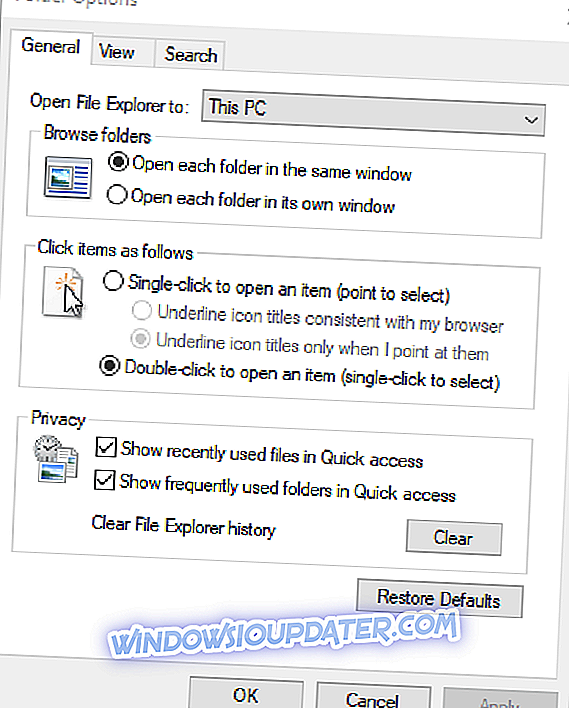
- Wybierz kartę Widok, aby otworzyć ustawienia w poniższej migawce.
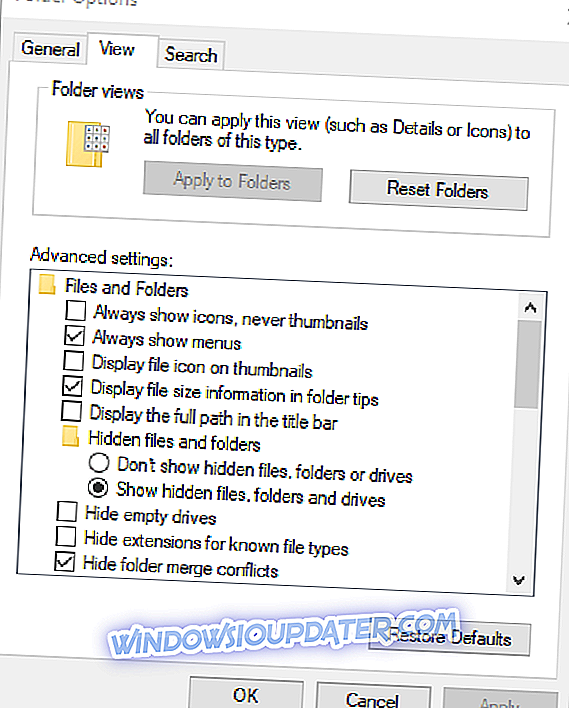
- Wybierz opcję Pokaż ukryte pliki, foldery i dysk .
- Naciśnij przycisk Zastosuj .
- Kliknij przycisk OK, aby zamknąć okno.
Krok 2: Odznacz opcję Ukryj chronione pliki systemu operacyjnego
Niektórzy użytkownicy potwierdzili, że odznaczenie opcji Ukryj chroniony plik systemu operacyjnego również pomogło im przywrócić brakujące pliki dysku USB. Aby to zrobić, usuń zaznaczenie opcji Ukryj chronione pliki systemu operacyjnego, która znajduje się na tej samej karcie widoku co opcja Pokaż ukryte pliki. Następnie naciśnij przycisk Zastosuj, aby potwierdzić nowe ustawienia.
Krok 3: Napraw napęd USB za pomocą AutoRunExterminator
Wirus autorun to taki, który ukrywa pliki na pamięciach USB. To wirus atakujący plik autorun.inf na dyskach USB. W konsekwencji usunięcie pliku autorun.inf, który uruchamia wirusa, może przywrócić brakujące pliki.
Możesz usunąć autorun.inf za pomocą oprogramowania AutoRunExterminator. Kliknij przycisk Pobierz teraz na tej stronie, aby zapisać plik ZIP programu w systemie Windows. Otwórz ZIP w Eksploratorze plików i naciśnij przycisk Wyodrębnij wszystko, aby wyodrębnić ZIP. Otwórz AutoRunExterminator z wyodrębnionego folderu. Następnie oprogramowanie usunie plik autorun.inf po włożeniu dysku USB.
Krok 4: Wyłącz AutoRun
Możesz także wyłączyć funkcję AutoRun w systemie Windows. Wyłączenie AutoRun będzie miało podobny efekt jak usunięcie pliku autorun.inf. Możesz to zrobić, edytując rejestr lub dostosowując ustawienia zasad grupy, jak opisano w tym poście.
Krok 5: Odzyskaj utracone pliki na pamięci USB za pomocą oprogramowania do odzyskiwania plików
Nawet jeśli jesteś pewien, że nie usunąłeś plików na dysku USB, wirus mógł je usunąć. Mimo to możesz przywrócić usunięte pliki za pomocą oprogramowania do odzyskiwania plików. Możesz przywrócić dwa GB usuniętych plików za pomocą bezpłatnego oprogramowania do odzyskiwania danych EaseUS w następujący sposób.
- Kliknij przycisk Pobierz bezpłatnie na tej stronie, aby zapisać kreatora konfiguracji odzyskiwania danych EaseUS w folderze.
- Zainstaluj EaseUS Data Recovery za pomocą instalatora oprogramowania.
- Podłącz dysk USB do portu USB.
- Uruchom oprogramowanie EaseUS Data Recovery.
- Następnie wybierz napęd USB, na którym chcesz przywrócić dane, który będzie wyświetlany na liście Urządzenia zewnętrzne.
- Naciśnij przycisk Skanuj, aby zeskanować pamięć USB.
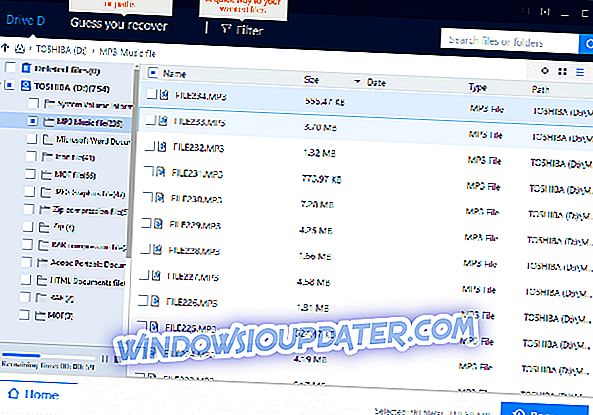
- EaseUS Data wyświetli listę plików, które można przywrócić z pamięci USB. Wybierz wszystkie wymienione pliki.
- Następnie naciśnij przycisk Odzyskaj . Wybierz folder na dysku twardym, aby zapisać pliki, a następnie kliknij przycisk OK .
To kilka rozwiązań, które mogą przywrócić brakujące pliki USB, które pozornie zniknęły. Należy jednak pamiętać, że pamięć USB może nie przechowywać zapisanych danych. Jeśli tak jest, musisz uzyskać zamienną pamięć USB. Możesz zwrócić dysk USB, który nadal znajduje się w okresie gwarancji, do naprawy lub wymiany.